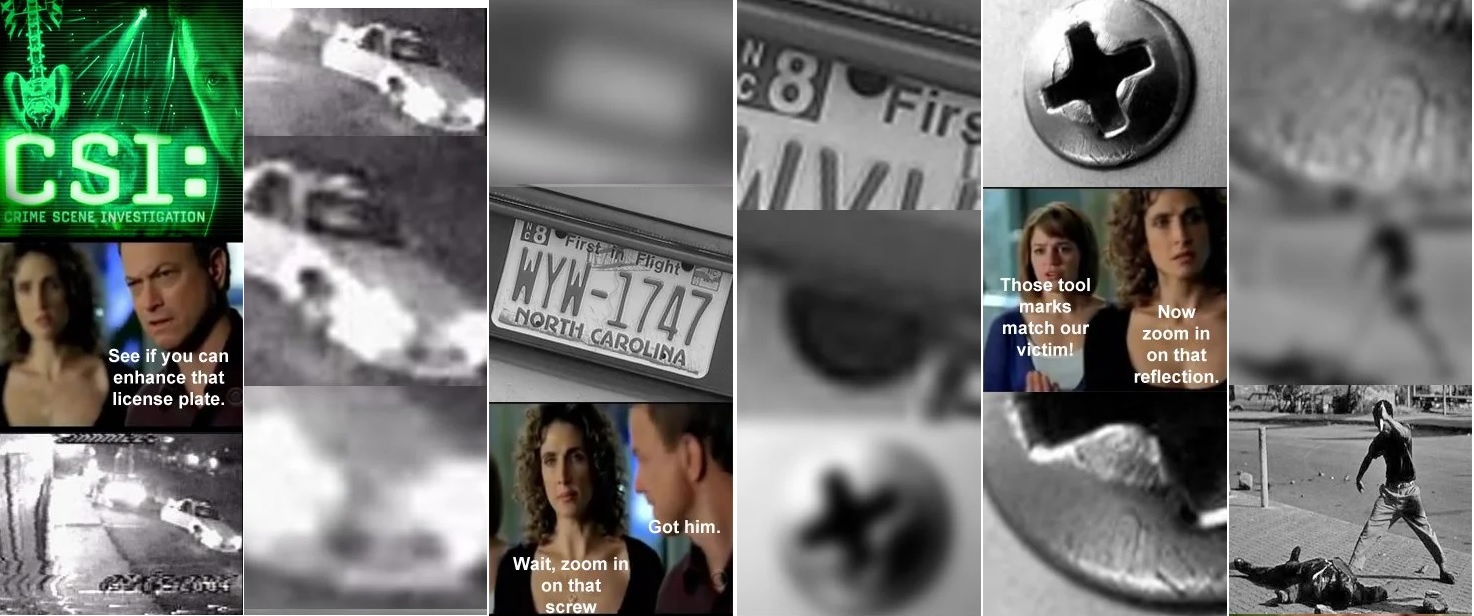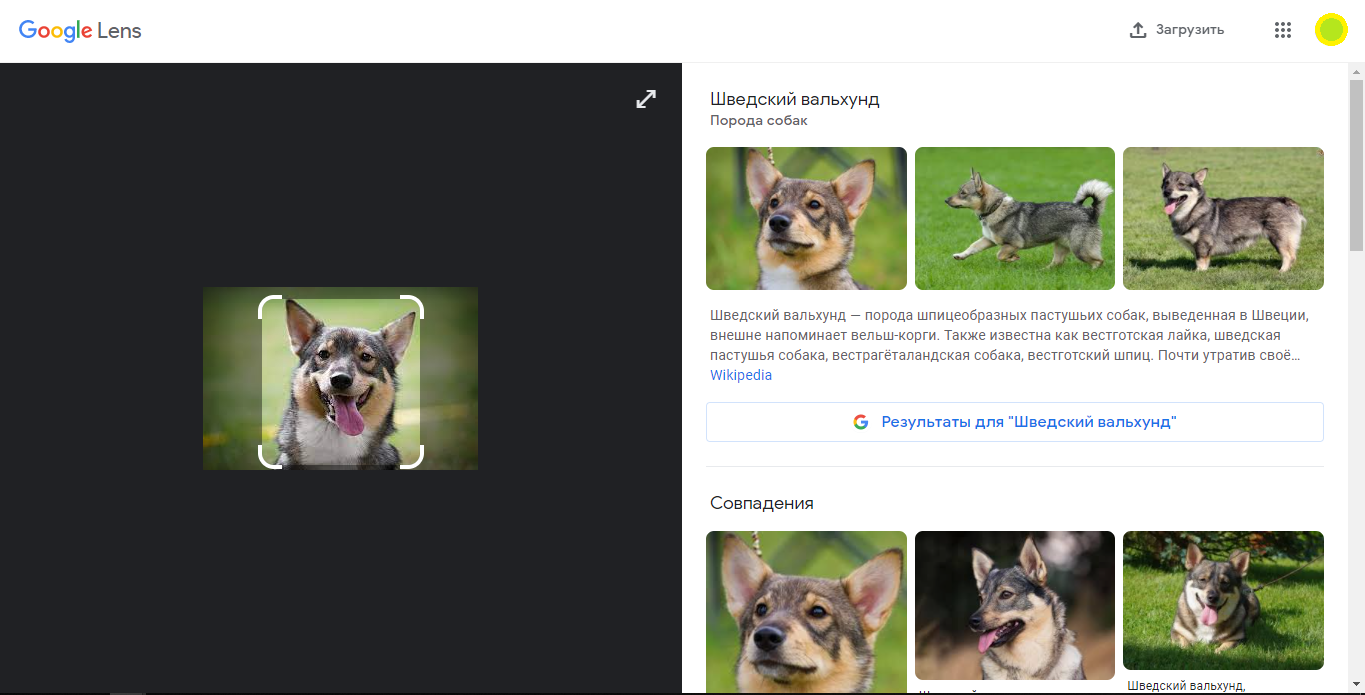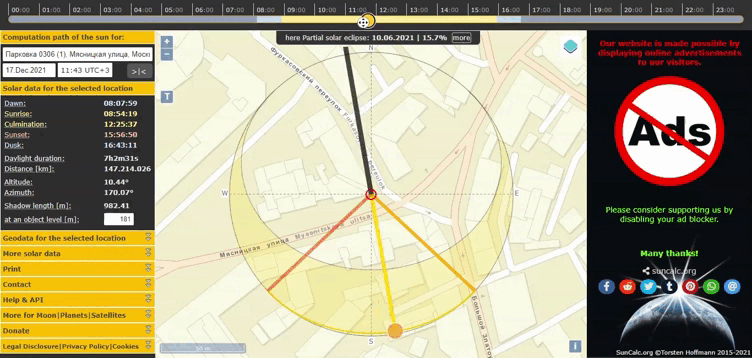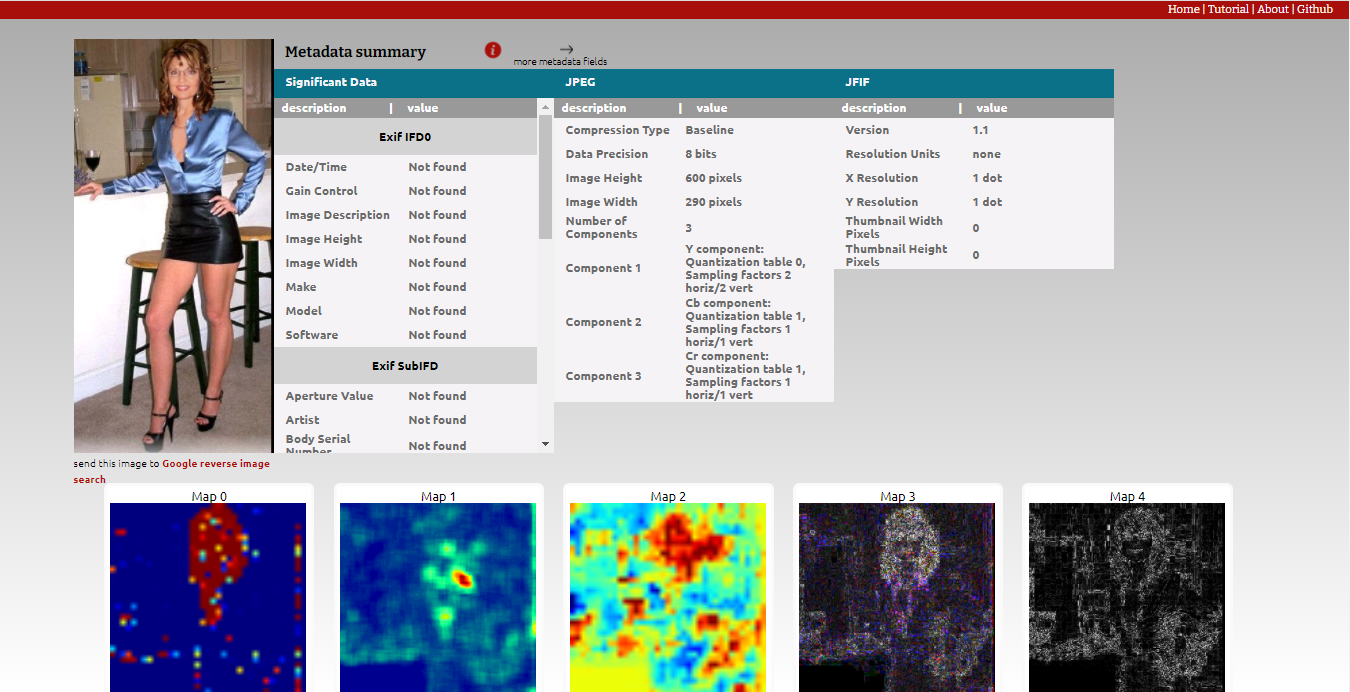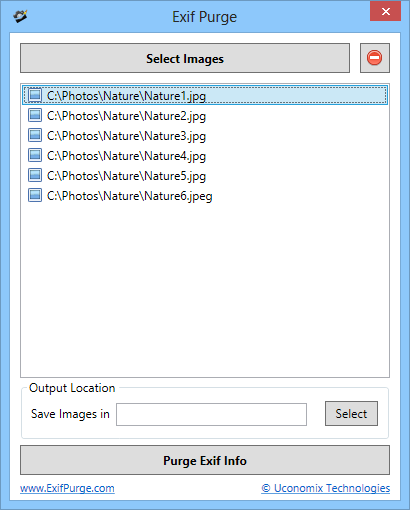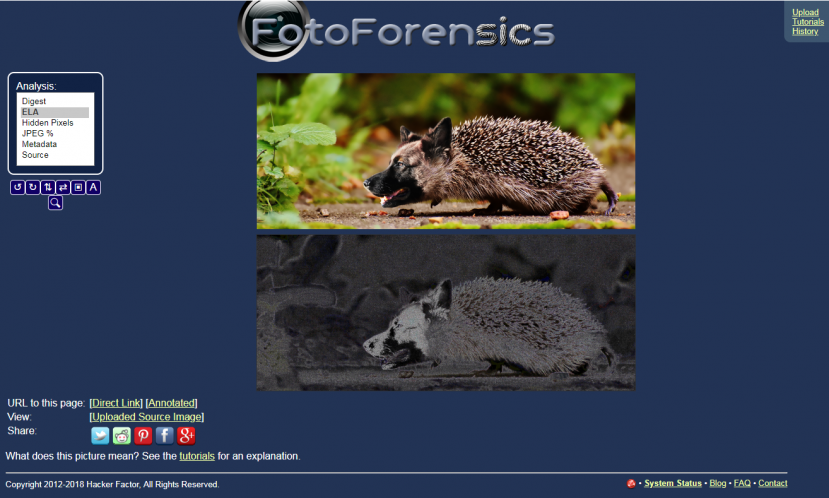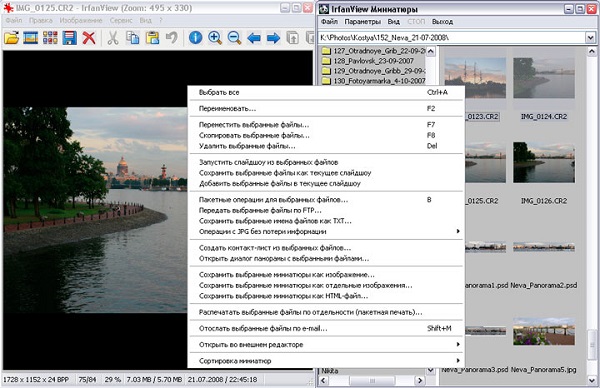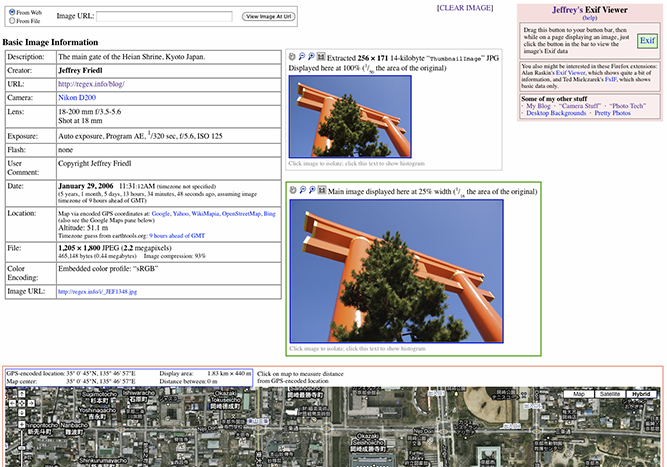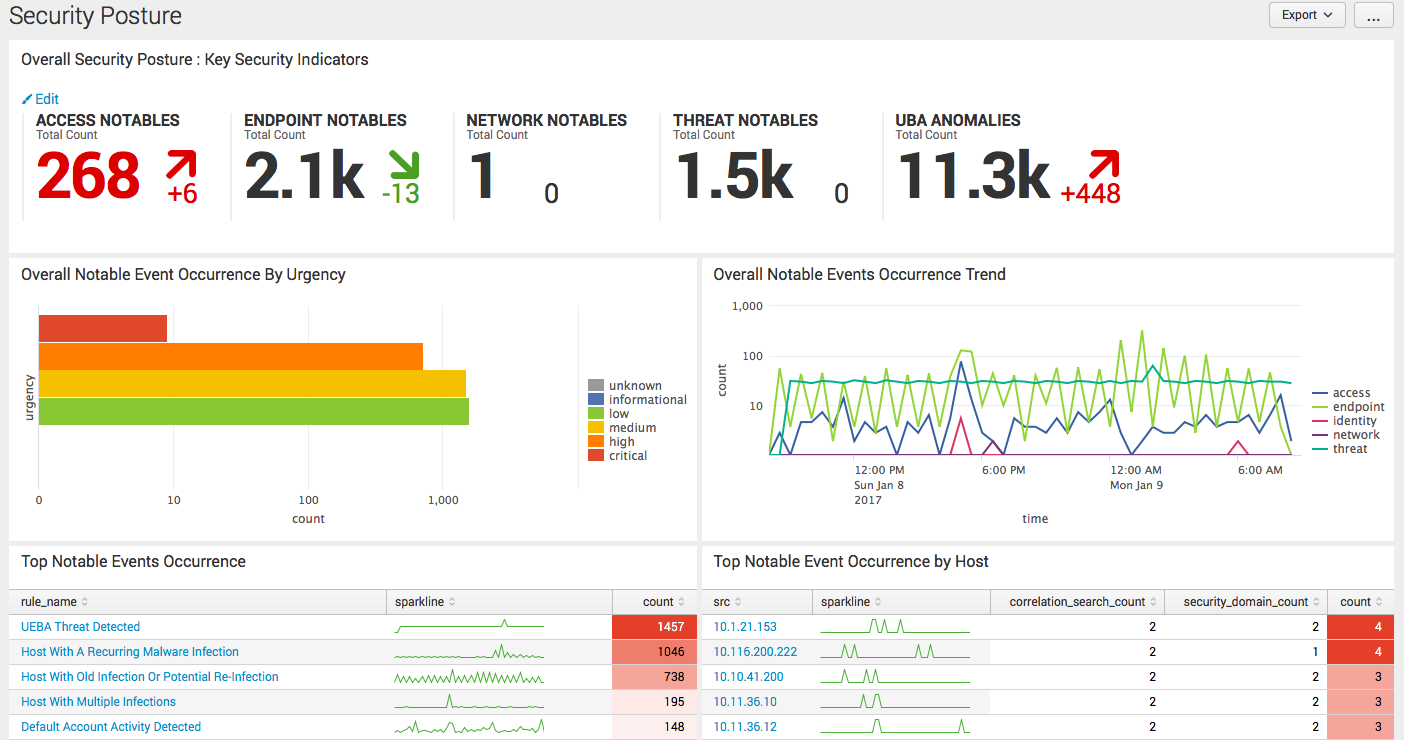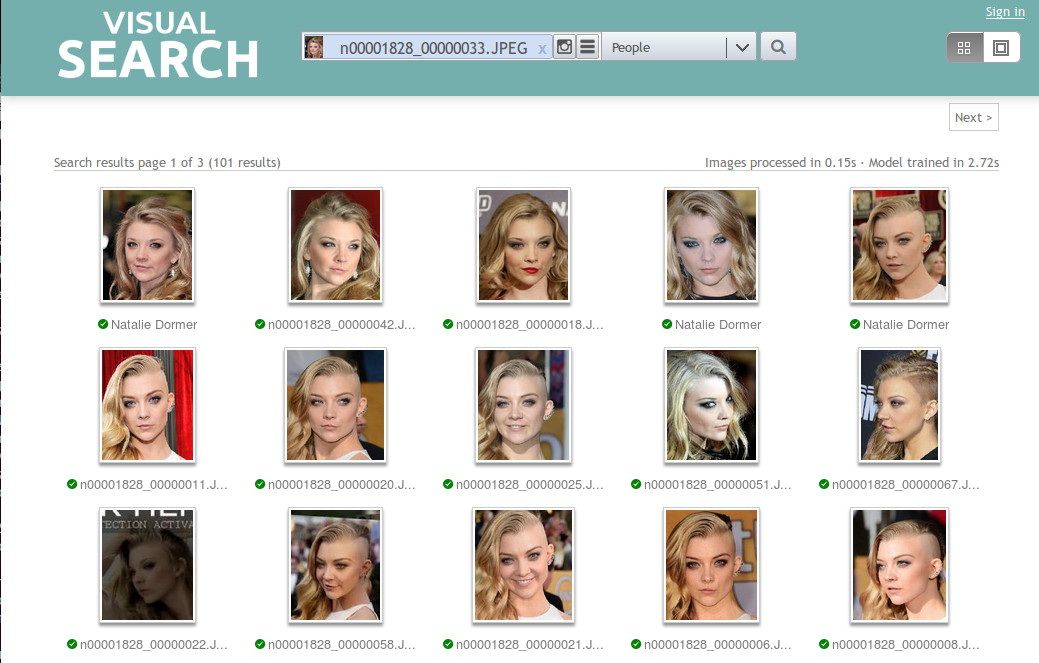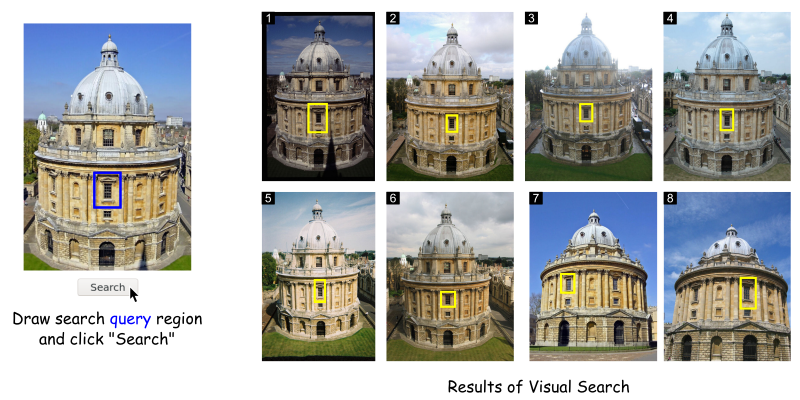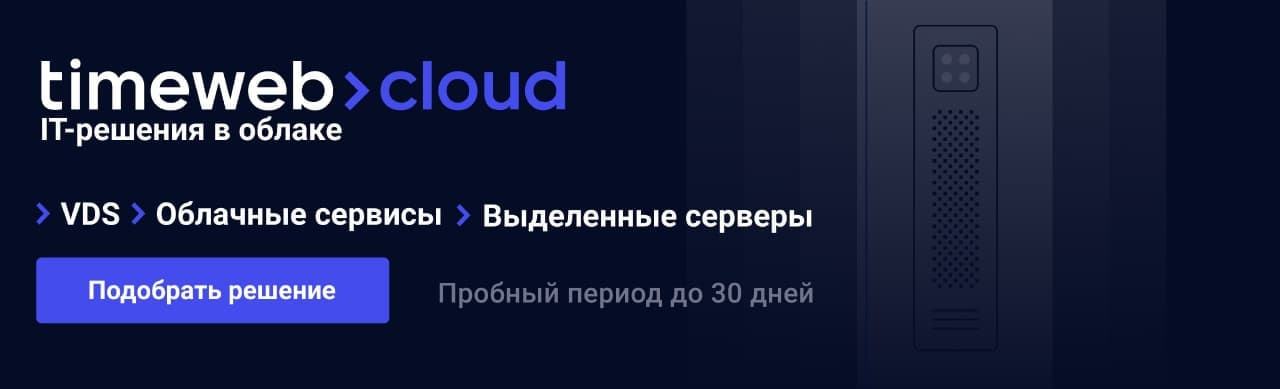OSINT, Open-source intelligence — разведка по открытым источникам включает в себя поиск, выбор и сбор разведывательной информации из общедоступных источников, а также её анализ.
Предлагаем вашему вниманию подборку инструментов для анализа изображений и видео. Теперь вы будете 100 раз задумываться, прежде чем выкладывать фотки с видом из окна или видео.
InVID-WeVerify
Расширение для Chrome и Firefox для проверки изображений и видео. С помощью расширения можно получать контекстную информацию о видео Facebook и YouTube, выполнять обратный поиск изображений в поисковых системах Google, Baidu или Яндекса, посмотреть метаданные, поискать по ключевым кадрам, узнать, кто первый загрузил видео или изображение в сеть, чтобы установить авторство.
Этот плагин опенсорсный: GitHub, по лицензии MIT.
Приложение Google Lens
Google Lens распознает объекты на фото из галереи или сразу с камеры:
- сканирует вещи и выдает список магазинов, где их можно купить;
- распознает текст или разборчиво написанную рукопись с экрана телефона, позволяет, перекинуть в браузер;
- умеет воспроизводить этот текст;
- ищет сложные термины из текста;
- предлагает материалы для решения задач по физике, математике, химии;
- распознает виды растений и животных;
- создает события в календаре, считывая информацию с листовок, флаеров, билетов, приглашений;
- сохраняет новый контакт, считывая данные с визитки;
- переводит текст с любого физического носителя;
- считывает штрих-коды и QR-коды.
Из выдачи Google Lens исключают неприемлемые материалы, например контент сексуального характера.
SunCalc.org
Онлайн-приложение для определения движения солнца с интерактивной картой.
Позволяет анализировать положение теней и солнца в любой день и время, в любом месте на карте. Выбрав дату и увеличив масштаб изображения, например, пользователи могут щелкнуть значок перетаскивания солнца, чтобы увидеть положение солнца в определенное время. Когда пользователи выбирают высоту любого объекта, алгоритм указывает соответствующую длину его тени.
А вот тут гайд, как с помощью хронолокации определить геолокацию.
Metadata2go.com
Бесплатный онлайн-инструмент, который позволяет вам получить доступ к скрытым exif и метаданным изображений, видео и документов.
Reveal Image Verification Assistant
Бесплатный онлайн-инструмент для анализа достоверности изображений в медиа. Внутри алгоритмы обнаружения подделки изображений, анализ метаданных, геолокации GPS, извлечение миниатюр EXIF и интеграция с обратным поиском изображений Google. Платформа на этапе альфа-тестирования.
Проект опенсорсный, вот ссылка на GitHub.
На фото типичный случай замены лица для дискредитации кандидата в вице-президенты Сары Пэйлин.
ExifPurge
EXIF Purge — это небольшое портативное приложение для удаления метаданных EXIF из пакета фотографий. Совместим с Windows, Mac.
FDUPES
Программа для идентификации или удаления дубликатов файлов, находящихся в указанных каталогах. Бесплатно, но графический интерфейс не предусмотрен.
DupeGuru
Вот аналогичный инструмент для поиска дубликатов файлов в системе, но с графическим интерфейсом.
FotoForensics
Онлайн сервис, который разрабатывали для судебных экспертов. Он помогает провести экспертизу изображений. «Более 80% загрузок из России нарушают условия обслуживания этого сайта», так что VPN в помощь.
Сервис бесплатный, но если загружать слишком много фото за короткое время — заблокируют, т. к. для этого нужна платная версия. Поддерживает все браузеры, но
На сайте есть туториалы для самостоятельного освоения сервиса и мини-игра, чтобы отвлечься на время от экспертизы:
Forensically Image Forensics
Сервис с бесплатными инструментами для глубинного анализа цифровых изображений. Можно использовать офлайн. На видео туториал от автор сервиса.
Irfanview
Изначально — это универсальный просмотрщик изображений со встроенным редактированием для Windows. Сейчас программа может и видео с музыкой открывать, понимает более 100 форматов, но для этого надо ставить плагины. Бесплатный для некоммерческого использования.
Jeffrey’s Image Metadata Viewer
Был создан как инструмент, помогающий фотографам понять настройки камеры, используемые для съемки определенного изображения. Это небольшой онлайн-просмотрщик Exif для просмотра любых данных фотографий.
Jhead
Программа для управления метаданными EXIF в изображениях формата JPEG, которые создаются большинством цифровых фотоаппаратов. Автор не против, если его программу будут переиспользовать, даже в коммерческих целях, вот ссылка на GitHub.
Если вы ищете функцию, которой нет в Jhead, попробуйте Exiftool . Exiftool активно поддерживается и имеет множество функций. Обратной стороной Exiftool является то, что он намного больше и медленнее.
Для тех, кому нужен программный интерфейс: libexif и exifv2 .
RenRot
Renrot — это программа для переименования и поворота изображений без потерь качества, только формат JPEG. Тоже бесплатно, код на GitHub, управление из командной строки.
SpiderPig
Сборщик метаданных документов. Предназначен для использования специалистами по безопасности. Spiderpig активно просматривает сайт, загружает все документы и анализирует полезные данные. Вы также можете указать домен вместо полного URL-адреса, он будет перебирать поддомены DNS.
Splunk
Splunk это платформа для сбора, хранения, обработки и анализа машинных данных, то есть логов. На сегодняшний день является крайне популярной в США и в Европе и постепенно выходит на другие рынки, включая Россию.
Splunk непросто настроить и развернуть. На Хабре про нее уже писали, даже сделали подборку полезных материалов.
VGG Face Finder (VFF) Engine
Проект с открытым исходным кодом, разработанный в Visual Geometry Group (VGG). Это веб-приложение, которое служит веб-механизмом для выполнения поиска лиц по пользовательскому набору данных изображений. Веб-интерфейс и бэкенд на GitLab.
VGG Image Classification (VIC) Engine
Движок для выполнения запросов классификации изображений по определяемому пользователем набору данных изображений от тех же ребят VGG.
VGG Image Search Engine (VISE)
Поисковая система изображений от VGG (VISE) — это бесплатное программное обеспечение с открытым исходным кодом для визуального поиска большого количества изображений с использованием изображения в качестве поискового запроса.
Wolfram|Alpha
Синоним поисковика для математиков, физиков, инженеров. Сервис работает благодаря обработке естественного языка, большому набору данных, динамическим вычислениям и визуальному отображению результатов поиска. Есть бесплатная версия для веба, есть платная. Приложения на мобилку платные.
PureRef
Доска для упорядочивания своих референсов. Сайт предлагает заплатить 5-10 €, но можно скачать бесплатно.
Весит около 20 Мб, умеет работать с большим количеством изображений. Изображения можно вращать, изменять размер, отзеркаливать, регулировать прозрачность, делать подписи, обрезать, свободно передвигать изображения по рабочему пространству, настраивать под себя горячие клавиши. Есть возможность запаковать холст с референсами .pur файл, чтобы удалить оригиналы.
Sensity
Онлайн-сервис для проверки, не являются ли лица дипфейками. Это решение для компаний, Sensity позволяет по фото быстро аутентифицировать новых клиентов при регистрации. Разработчики — те самые ребята, которые В Telegram обнаружили сеть платных ботов DeepNude.
Search4faces
Поиск по аватарке в базе данных из 84 миллионов учетных записей Tik Tok.
PimEyes
А вот поисковая система с распознаванием лиц, но в продающей упаковке, платная.
В этой статье мы поговорим о том, как найти видео по видео — например, по короткому отрывку из клипа, фильма или смешного видеоролика. Рассмотрим 5 рабочих способов, которые актуальны в 2023 году.
Материал написан в формате пошаговой инструкции для новичков. Изучим универсальные методы, которые работают с компьютера и телефона.
Как найти видео по отрывку видео: ТОП-5 способов
Сразу перейдем к разделу с поиском по видео. Рассмотрим 5 актуальных методов, которые помогут узнать название видеоролика/фильма/клипа по небольшому фрагменту: например, скриншоту или звуку.
Поиск по скриншоту
Первый — и один из самых эффективных способов — поиск по скриншоту. Здесь все просто: запустите нужный видеоролик → сделайте скриншот экрана.
Сделайте скриншот какой-либо сцены — в фильме, клипе или каком-то смешном ролике. Важно, чтобы изображение было четким — без участков с «размытием» и пикселей.
Для создания скриншота можете нажать кнопку PrtScr (PrintScreen) на клавиатуре, а после — вставить картинку в Paint. Сохраните изображение.
Либо используйте специальные программы: например, софт «Экранная камера».
После того, как вы сделали скриншот какого-либо кадра из видеоролика, нужно открыть поиск по картинкам в Google или Яндекс.
Загрузите изображение в поиск — в результатах выдачи можно найти информацию о том, из какого фильма, клипа или видеоролика взято изображение.

Сервис TinyEye
Помимо поиска по картинка в Google и Яндекс, вы можете воспользоваться онлайн-сервисом TinEye. Это инструмент для поиска картинок.

Алгоритм действий:
- Сделайте скриншот из видео.
- Зайдите на сайт TinEye.
- Загрузите картинку — для этого нажмите кнопку «Upload» и выберите свой скриншот (со своего компьютера).
Поиск клипа по звуку
Этот способ актуален для тех, кто хочет найти название музыкального клипа. Например, вы нашли на YouTube — или на другом видеохостинге — клип с хорошей песней, но у медиафайла нет названия.
Найти клип по звуку просто: для этого воспользуйтесь специальным софтом. Например, Shazam.
Скачайте Shazam на телефон → включите видеоклип → дайте Shazam «послушать» трек. После этого программа проведет анализ трека и покажет нужную информацию: название исполнителя и песни.
Подробнее об этом читайте в нашей статье → «ТОП-5 способов, как найти песню по звуку через микрофон».
Поиск по YouTube
Можно воспользоваться поиском по YouTube. Здесь все максимально просто: например, кратко опишите видео или используйте какую-либо фразу/цитату из видеоролика.
Например, вы смотрите фрагмент из какого-то фильма и хотите узнать полное название. Введите в поиск YT цитату или фразу персонажа из этого отрывка — есть вероятность, что вы найдете аналогичный отрывок на YouTube, но уже с полным названием фильма, клипа или другого видео. Либо оригинал ролика, увиденного на другой платформе.
Смотрим мета-данные видеоролика
Еще один способ — просмотр мета-данных видеоролика. Для этого скачайте нужное видео на компьютер.
После этого — нажмите правой кнопкой мыши на файл → выберите опцию «Свойства».

В открывшемся окне переключитесь на вкладку «Подробно».

Здесь отображается полная информация о файле. Есть вероятность, что в мета-данных есть название видео.
Итоги
Краткие итоги статьи:
- Есть 5 способов, которые помогут найти видео по отрывку из видео. Например, по скриншоту (через поиск по картинкам в Google и Яндекс), либо по звуку.
- Также можно изучить метаданные ролика — для этого его нужно скачать на компьютер.
- Описанные в статье методы работают с ПК и телефонов.
Вы когда-нибудь оказывались в ситуации, когда вам нравилось видео, которым поделился с вами ваш друг, или его короткий фрагмент в социальных сетях или где-либо еще? Теперь вы хотите просмотреть видео полностью или найти исходный источник видео. Единственный способ узнать это — обратный поиск, но в настоящее время Google не предлагает прямой вариант обратного поиска видео. Вот почему сегодня я здесь, чтобы рассказать о нескольких способах найти нужное видео.
Способы обратного поиска видео в Интернете
Есть несколько обходных путей для обратного поиска видео, которое вы мельком видели или хотите найти исходный источник. Давайте посмотрим на них.
Использовать обратный поиск Google
Один из таких способов поиска по всему видео — поиск в Google. Google — одна из самых популярных и эффективных поисковых систем, которую мы используем каждый день. Все, что вам нужно сделать, это:
Примечание. Это может быть не самое подходящее решение, но оно будет получать результаты из Instagram, Facebook, Youtube и т. Д., И в большинстве случаев оно работает.
Используйте Google Lens
Вы можете использовать вышеупомянутый метод вместе с мощью магии искусственного интеллекта Google, которая задействует линзу Google, встроенную в Android.
Google Фото (Android) Google Фото (iOS)
Используйте расширенный поиск видео Google
если вы не смогли найти желаемый результат, с помощью вышеуказанного метода. Тогда вы можете использовать Продвинутый инструмент Google для работы с видео для поиска видео. Здесь вы можете добавить несколько фильтров для поиска определенного типа видео, которое вы ищете.
Используйте приложение расширенного поиска видео
Поскольку в последних двух методах мы использовали только библиотеку поиска Google, которая ограничена. Мы можем использовать поисковые возможности других поисковых систем, таких как Bing, Yahoo, DuckDuckGo, Яндекс. Теперь ввод поискового запроса во всех этих поисковых системах будет стоить вам времени. Это где Приложение для расширенного поиска видео вступает в игру.
Он позволяет выполнять поиск любого видео в этих поисковых системах одним щелчком мыши. Это дает лучшие результаты поиска, так как у нас есть больший объем данных, разбросанных по Интернету. Вы также можете установить несколько фильтров для получения лучших результатов.
Использовать стороннюю сервисную платформу
Вы можете использовать специальный инструмент для поиска изображений или видео, разработанный специально для поиска изображений и видео. Таких платформ мало. Berify.com, Shutterstock.com, а также TinEye.com.
Заключение
Итак, это были несколько простых, но полезных способов обратного поиска видео, которое вы только что видели на своем телефоне, планшете, компьютере или в любом другом месте. Сообщите нам, что еще вы делаете, чтобы найти такие видео или исходный источник видео. Следите за новостями, чтобы узнать больше таких советов и рекомендаций.
3+ способа бесплатно найти видео с помощью его фрагмента?
Монетизация социальных сетей достигла пика, поэтому все пытаются привести вас в свой Telegram-канал или на страницу в Instagram, ВК и т. п. Это породило одну неприятную тенденцию – публиковать на YouTube Shorts, Tik Tok, Instagram и другие платформы лишь части фильмов. Чтобы узнать их название, предлагают перейти куда-то к ним на аккаунт. На самом деле, вы можете и сами найти фильм по фрагменту видео. Если ищете клип, так даже еще проще. Несколько сложнее выполнять поиск видео с YouTube по его отрывку, но и это реально сделать. Хотя сегодня не существует сервисов, готовых выполнять процедуру напрямую, можно использовать обходные пути. Все, что можно успешно использовать на сегодняшний день для поиска видеороликов и кино, вы найдете ниже.
Способ 1: поиск клипа по звуку
Если нужно найти видео по отрывку, которое относится к какому-то неизвестному музыкальному клипу, проще всего это сделать с помощью звуковой дорожки. Сейчас зашкаливает количество приложений, которые способны искать оригинал звука всего лишь по небольшому фрагменту. Самое главное – они работают действительно точно. Один из вариантов заключается в воспроизведении звука и запуске на втором устройстве приложения, наподобие Shazam. Есть другой вариант – загрузить звуковую дорожку на сайт AudioTag (область «Upload and recognize from file»).
Чтобы воспользоваться способом без использования второго устройства, потребуется звук. С некоторых сервисов получить его можно за несколько кликов. К примеру, загрузить mp3 файл ролика с YouTube можно через Savefrom. В случае с Instagram, можно скачать видео через тот же Savefrom, а затем отделить звук через онлайн-конвертер.
Способ 2: поиск по скриншоту
Чтобы найти полное видео по отрывку, вам достаточно использовать скриншот какого-то момента ролика. Наиболее точным будет, если в кадре окажутся какие-то уникальные постройки, предметы, лица людей. В общем-то подойдет все, что можно достаточно точно опознать. Возможно, с первого раза не получится, но всегда можно попробовать использовать другой скриншот. Зато найти название оригинала можно совершенно бесплатно.
Доступные сервисы поиска:
- TinEye. Если вставим картинку на сайт, он попробует найти все веб-ресурсы, на которых используется такая или подобная фотография. В случае успеха, открываем сайт и видим, как называется фильм. Возможно, там же его можно будет и посмотреть.
- Картинки Google. Один из самых мощных поисковиков тоже обладает продвинутым роботом поиска по картинкам. Достаточно перейти по ссылке, загрузить изображение и сервис отобразит все совпадения. Можно перейти на сайт по одной из них или просто посмотреть в описании к картинке, с какого фильма или ролика этот фрагмент.
- Яндекс.Картинки. Работает точно таким же образом, как и Google. Используйте один из сервисов на выбор, результаты на высоком уровне в каждом случае.
Дополнительные способы
Есть другие варианты, как узнать название фильма по отрывку, хотя они и специфичны. Некоторые способы менее точны, чем предыдущие, а другие – требуют приложения немалых усилий для подготовки или много времени. Помните, что вы всегда можете найти фильмы или видео по «хлебным крохам». Можете забить в поиск словами, что отображено на видео. В этом случае старайтесь использовать ключевые слова, то есть названия каких-то объектов, имена героев и т. п.
Какие еще существуют способы поиска:
- Метаданные. Если у вас на компьютере уже загружен фрагмент фильма, можно перейти в его «Свойства» и на вкладке «Подробно» посмотреть информацию. Если в метатегах указано название, оно будет здесь отображено.
- По актерам. Если вы хорошо знаете имена актеров, можете ввести «Фильмы с Мелом Гибсоном» или свой вариант и поискать среди тех работ, где снималась эта звезда.
- Форумы. Очень точный способ, но слишком долгий в плане реализации. Суть в том, чтобы попросить помощи у других людей, кто-нибудь точно смотрел этот фильм и легко подскажет его название. Хотя ответа придется немного подождать, да и регистрация тоже необходима. Мы бы оставили данный способ на запас, если другие решения не подходят. Например, Forumkinopoisk.ru или Kinoflud. Еще можно использовать любые сервисы вопросов и ответов.
Если хорошо подумать и правильно составить запрос в поисковую систему, вы сможете найти любой фильм. Куда точнее, если будете использовать английский язык, тогда значительно увеличиваются шансы найти даже самое новое кино. По описанию, скриншоту, звуковой дорожке, метаданным или с помощью форумов, можно найти абсолютно любое видео.
На Ютубе и прочих видео сайтах можно найти ролики, в которых фрагменты были склеены из нескольких частей. Но нам иногда нужно отыскать определенное видео по его части. Далее расскажем вам, как этом можно сделать, где совершать поиск целого ролика в Интернете.
Содержание
- Как узнать исполнителя из отрывка видеоклипа
- Каким образом найти видео по одному кадру
- Поиск ролика по картинке в поисковике
- Инструкция, которая поможет найти видео по мета-данным из отрывка
- Youtube — поможет отыскать любой видеоролик
- Поиск по отрывку видео на форумах
- Видео-инструкция
Как узнать исполнителя из отрывка видеоклипа
Если у вас есть только отрывок видео, в котором нравится песня, её достаточно просто найти. В этом нам поможет приложение Shazam. Оно может быть установлено только на мобильное устройство Android или iOS. Приложение не нуждается в описании, всё что нужно — это установить его на телефон и запустить.
А также предоставить источник звука. Шазам умеет перехватывать звук как внутри системы, так и при помощи микрофона в мобильном, через который мы разговариваем во время звонков.
Порядок действий для поиска исполнителя по отрывку видео:
- Запустив приложение, вы увидите большую кнопку «Шазамить». Нажмите на неё, чтобы активировался микрофон;
Нажмите на большую кнопку, чтобы начать определять музыку - Если музыка играет из музыкальной колонки, поднесите мобильное устройство с Шазам к динамику;
- Как только приложение распознает артиста или название композиции — сразу же отобразит результат на экране.
После определения песни вы сможете тут же её прослушать в библиотеке Shazam. Под названием отображается количество поисков этой же песни в Шазам.
Практически для каждой песни на русском языке есть текст, несмотря на то, что приложение создано западными разработчиками.
Читайте также: поиск одежды по фото онлайн.
Каким образом найти видео по одному кадру
Каждый отрывок фильма или клипа состоит из сотен и тысяч кадров — статических картинок. Имея всего один из них, мы можем попытаться найти нужное видео при условии, что кадр или снимок будет качественным. На нём отображаются действующие лица и прочие объекты, которые могут указывать на принадлежность изображения к тому или иному видеоролику. Наша задача состоит в том, чтобы открыть отрывок и сделать скриншот на удачном месте.
Для повышения вероятности нахождения сделайте несколько скриншотов видеоролика.
Дальнейшие действия будут такими:
- Переходим на сайт https://tineye.com/;
- Выбираем на компьютере изображение, по которому нужно найти видео;
- Сервис произведёт поиск по своей базе и выдаст результаты;
- Среди них можно найти нужную нам информацию о видео, из которого мы сделали скриншоты.
Воспользовавшись переводчиком, мы смогли определить, что созданные нами скриншоты взяты из кинофильма «Такси» первой части.
Это может быть полезным: поиск по фото с телефона в Яндексе.
Поиск ролика по картинке в поисковике
Найти полное видео из отрывка видеоролика вы сможете при помощи поисковых систем. Сегодня у каждой из них есть раздел с видео и картинками. Они смогут помочь в нашем поиске. Для дальнейших действий вам также понадобится создать несколько кадров в виде картинок, чтобы искать по ним видео.
На примере Яндекс:
- Переходим на главную поисковика и нажимаем на вкладку «Картинки»;
- Нажмите «Выберите файл».
И укажите на компьютере расположение картинки, созданной из отрывка видео;
- Поищите в результатах подходящую информацию.
Здесь будут как другие картинки, которые похожи на ролик, так и видео с предоставленным вами кадром. Всю информацию, которую вам удастся найти в результатах поиска, введите в поиске на странице с роликов. Попробуйте такой же поиск по картинкам в Google, используйте раздел с отрывками видео.
Выберите его и попытайтесь описать что вы видите на изображении.
Инструкция, которая поможет найти видео по мета-данным из отрывка
Каждый файл видео или картинка имеют мета-данные. В них описаны технические характеристики файла: разрешение, размер, время создания и прочие. В некоторых случаях в этой информации можно найти то, что мы ищем — название полного ролика. Среди этих данных могут быть те, которые как раз помогут нам определить автора, имя полного ролика. Нельзя сказать, что эта информация есть у каждого файла, но не использовать способ тоже будет ошибкой.
Порядок действий для поиска видео:
- Эти данные узнать можно так: откройте расположение файла;
- Выберите его ПКМ и нажмите на пункт «Свойства»;
- Теперь вверху перейдите на вкладку «Подробно»;
- В следующем окне нужно внимательно осмотреть все данные на наличие имени файла, описания и прочего.
Возможно в описании среди информации вам удастся найти ключевые слова. С их помощью можно попытаться найти ролик на Youtube. Или снова вернуться в поисковую систему, чтобы отыскать его среди видео Яндекса или Google.
Youtube — поможет отыскать любой видеоролик
Ютуб — это один из самых посещаемых в Интернете поисковых систем. Только поиск производится не по текстовым сайтам, а среди самой большой в мире базы видеороликов.
Если уметь пользоваться поиском этого видеосервиса, вы сможете не только найти подходящий ролик, но и отыскать полнометражные фильмы по отрывку. Они будут доступны совершенно бесплатно.
После того, как вы совершите на сайте поиск по какому-нибудь запросу, откроется кнопка с фильтром.
| Фильтры: | Описание: |
|---|---|
| «По дате загрузки» | Здесь можно найти ролики, которые были загружены за последний час, за неделю, месяц или в этом году. |
| «Тип» | Выбрав одну из вкладок — «Видео», «Канал», «Плейлисты», «Фильмы», «Шоу», — вы сможете найти подходящий ролик по типу. |
| «Длительность» | В этом столбце всего два вида видео: «Короткие» и «Длинные». Короткими считаются ролики продолжительностью до 4 минут. |
| «Особенности» | Здесь можно искать видео по его свойствам: HD, 4К, с субтитрами, VR, 360°, по месту съёмки и прочим. |
| «Релевантность» | Позволяет искать по дате загрузки, рейтингу или числу просмотров. |
Для начала нужно написать запрос в строке поиска на Ютуб, после чего выбрать один из подходящих фильтров. И по вашему запросу он активируется, а видео в результатах будут сформированы в соответствии с параметрами фильтра. Кроме этого существуют операторы, которые могут помочь в поиске. Они являются теми же фильтрами, но в отличие от них позволяют искать сразу же без раскрытия списка фильтров.
Если вам нужно найти среди видео какой-нибудь фильм, то к поисковой фразе в конце допишите «movie». К поиску автоматически применится фильтр «Фильмы». Или вам нужно искать среди роликов, которые были загружены на этой недели/месяце — введите после запроса слово «Week» или «Month». Таким же образом можно приписать «Year», «Today» и т.д.
Это может быть полезным: Создать видео из фото с музыкой и надписями бесплатно онлайн программа.
Поиск по отрывку видео на форумах
Человеческий фактор может и уступает чем-то машинам в поиске информации, но качеством точно выигрывает. Не стоит отбрасывать источники, на которых вам могут помочь другие пользователи. Люди часто помогают друг другу на тематических форумах и онлайн сервисах. Попробуйте зарегистрироваться и оставить свой вопрос в форуме.
Попросите помощи на других ресурсах, например, на сервисе «Ответы Mail.ru» или «Яндекс.Знатоки».
На «Ответах» люди очень часто отвечают на вопросы, для кого-то это выгодно, другим просто интересно помочь. Вы можете загрузить часть видеоролика, который ищете на сервере, чтобы другие смогли определить его и ответить на ваш вопрос.
Если для вас эта помощь является очень важной, вы можете разместить свой вопрос в рекламном баннере на «Ответах» платно и получите в 10 раз больше советов. Не обязательно искать форумы и сервисы с тематикой о поиске видео. Каждый популярный ресурс имеет раздел для вопросов или флуда. Используйте их, чтобы достичь своей цели.
Видео-инструкция
Чтобы лучше понять, каким образом найти полный видеоролик по короткому отрывку видео, посмотрите данную инструкцию. В ней несколько способов нахождения фильмов, клипов или авторского вино, часть которого вы нашли в Интернете.